修復:Windows 10 打印機安裝錯誤 0x00000057
在打印文檔或其他學習材料時,打印機是非常重要的硬件組件。如果您正在為打印機安裝錯誤 0x00000057 而苦惱並且不知道下一步該怎麼做,本文適合像您這樣的用戶。這篇文章討論了觸發錯誤 0x00000057 的可能原因以及可能解決此錯誤代碼的五個解決方案。
請啟用JavaScript
最近– 如何修復 Windows 10 上的打印機錯誤 0x00005b3
是什麼原因導致此打印機錯誤 0x00000057?
打印機安裝錯誤 0x00000057 的發生主要是因為存在損壞的系統文件或有故障的驅動程序。嘗試運行系統文件檢查器實用程序並卸載損壞的打印機驅動程序。有時,只需重新啟動您的 PC 和打印機也可以解決此類問題。因此,我們建議重新啟動您的計算機和打印機,並檢查此錯誤是否自行解決。
如果這些修復都無法解決此問題,則問題可能出在 Internet 連接上。重新安裝本地網絡服務器,然後再次嘗試安裝打印機。讓我們詳細探討這些解決方案 –
修復 Windows 10 中的打印機安裝錯誤 0x00000057
要解決 Windows 10 中的打印機安裝錯誤 0x00000057,請使用以下解決方法 –
1]修復損壞/過時的系統文件
丟失或損壞的 Windows 文件是導致 PC 上出現打印機安裝錯誤 0x00000057 的罪魁禍首。要更正此錯誤消息,您應該對系統文件執行全面掃描並修復罪魁禍首。請按照以下步驟執行此操作 –
- 按 Win + S 打開 Windows 搜索。
- 在文本字段中鍵入 CMD,右鍵單擊頂部結果並選擇Run as administrator。
- 接下來UAC窗口會提示,點擊是授權打開命令提示符。
- 在提升的提示符下,鍵入以下內容並按Enter鍵。
sfc /scannow

- 掃描過程將隨後立即開始,因此請等待此任務完成。
- 完成後,重新啟動系統並嘗試再次安裝打印機。
2]卸載並重新安裝打印機驅動程序
打印機安裝時產生此錯誤的另一個可能原因是存在損壞的打印驅動程序。要解決此問題,您應該使用以下步驟卸載打印機驅動程序並重新安裝其最新版本 –
- 同時按下Win 和 R熱鍵打開“運行”對話框。
- 在文本欄中,鍵入“
services.msc”,然後按確定按鈕。 - 在列表中,右鍵單擊Print Spooler 服務並點擊停止。
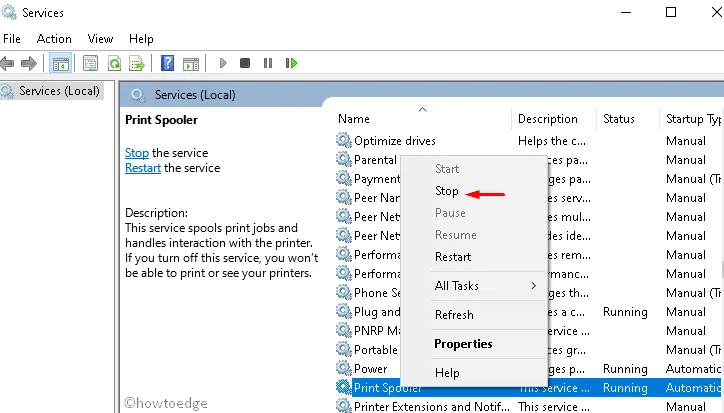
- Print Spooler 服務停止後,再次按Win & R啟動運行對話框。
- 在空白處鍵入printui.exe /s /t2並點擊確定按鈕。
- 在名稱部分下選擇連接的打印機,然後單擊刪除按鈕。
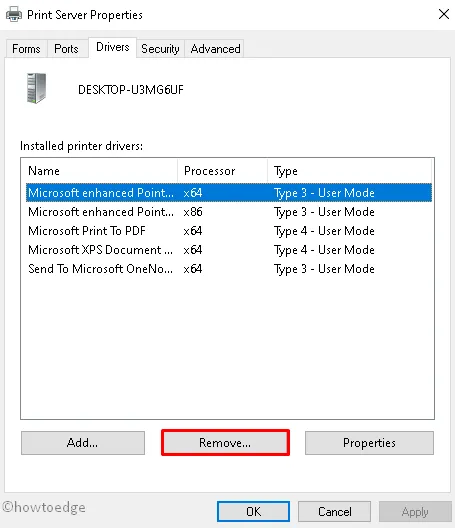
- 如果出現 UAC 提示,請點擊是。
- 刪除後,再次轉到服務控制台並啟動Print Spooler 服務。
最後,嘗試通過網絡連接打印機而不出現安裝錯誤 0x00000057。
通過 PC 修復工具“DriverFix”自動查找並修復驅動程序問題。
3]通過網絡安裝本地打印機
錯誤配置的網絡連接還可能會阻止設備將打印機連接到服務器。要擺脫此打印機安裝錯誤 0x00000057,必須將打印機連接到網絡。以下是工作的基本步驟 –
- 在搜索框中鍵入控制面板(使用Win & S),然後單擊匹配良好的選項。
- 展開設備和打印機類別,然後在頂部功能區添加可用的打印機。
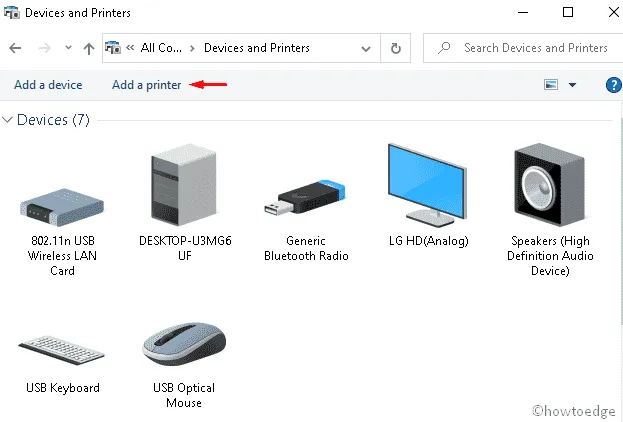
- 接下來,選擇創建一個新端口,然後在“類型”下選擇本地端口。
- 繼續並將打印機安裝的指定位置放在Port Name下。
- 從列表中選擇合適的打印機,然後替換當前安裝的驅動程序。
- 現在選擇是否將“共享打印機”或“使用這台打印機”作為默認設置。
- 成功進行更改後,再次安裝驅動程序設置。
4]使用打印管理添加服務器
一些用戶在將打印管理添加到服務器後確實解決了打印機安裝錯誤 0x00000057。要執行此任務,請按照以下簡單步驟操作 –
- 右鍵單擊Windows圖標,然後在電源菜單上選擇運行。
- 在空白處鍵入MMC ,然後點擊確定按鈕。
- 如果出現 UAC 提示,請點擊是啟動 Microsoft 管理控制台。
- 單擊文件菜單,然後單擊添加/刪除管理單元選項。請參閱下面的快照 –
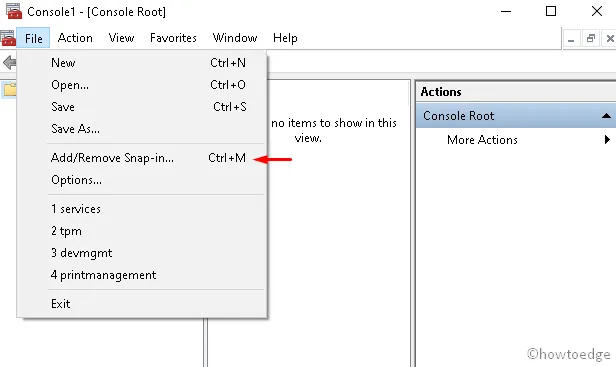
- 轉到左窗格,展開打印管理,然後在下一個屏幕上選擇“添加本地服務器”。
- 點擊Finish然後OK保存更改。
- 現在,打開打印服務器,然後打開本地服務器。
- 單擊驅動程序並檢查是否還有其他驅動程序損壞。
- 選擇損壞的,然後單擊“刪除”選項。
5]重新安裝打印機
如果在應用所有修復後仍然無法安裝打印機,則應使用註冊表調整重新安裝打印機。以下是如何進行 –
- 右鍵單擊Windows圖標,然後從電源菜單中選擇運行。
- 在文本框中,鍵入Regedit,然後按確定按鈕。
- 如果出現 UAC 窗口,請點擊是以授權訪問。
- 當設置頁面出現時,瀏覽到以下地址 –
HKLM\System\CurrentControlSet\Control\Print\Environments\Windows NT x86\Drivers\Version-3\
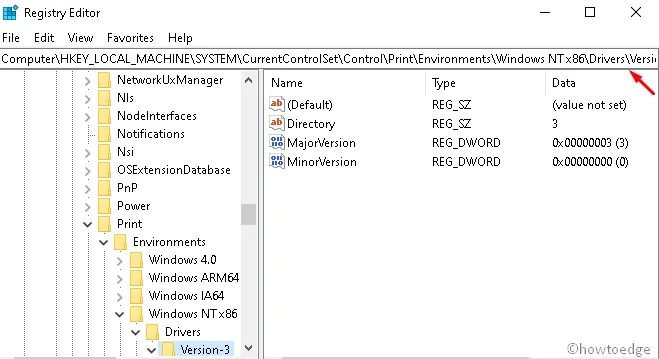
- 在這裡,找到損壞的打印機驅動程序並單擊其鍵值。
- 找到它的InfPath並記下相同的內容。
- 同時按下Win 和 E以啟動文件資源管理器。
- 在隨後的屏幕上,導航到以下路徑 –
C:\Windows\System32\DriverStore\FileRepository
- 展開FileRepository目錄。
- 如果文件夾為空,請右鍵單擊任意位置並選擇“屬性”。
- 轉到“安全”選項卡,然後點擊“更改權限”部分下的“編輯”。請參閱下面的快照 –
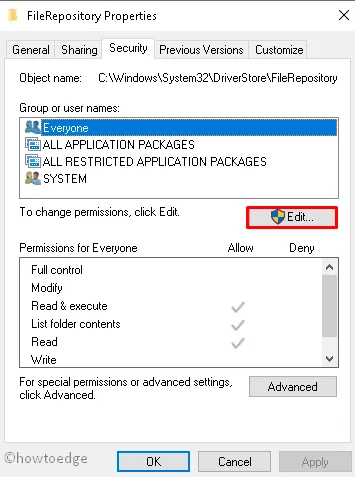
- 關閉所有正在運行的窗口後,允許完全控制並重新啟動您的 PC。
什麼是打印錯誤 57?你是怎麼解決的?
Print 57 基本上是一個風扇錯誤,風扇停止旋轉。檢查您的打印機是否已連接到電源,如果確實是,除了更換已安裝的風扇外,您無能為力。
為什麼我的打印作業被阻止?
僅當打印機內沒有墨水時,打印作業才會工作。檢查打印機內部是否有堵塞物,並通過運行打印機的自清潔實用程序將其清除。
如果發現嚴重堵塞,則必須手動清潔墨盒和管線。為此,請使用一塊乾淨的布,將其浸入異丙醇中,然後用水輕輕擦拭墨盒。
發佈留言